统信V20 桌面版 安装指引
2024新年新气象!财政部正式印发七项政府采购需求标准(2023版),分别是台式计算机、便携式计算机、一体式计算机,工作站、通用服务器、操作系统、数据库,“自主可控”的浪潮扑面而来,国产化大势所趋。

鉴于Windows系统的不安全性,目测三年内政务办公电脑必将改为运行国产操作系统,各行各业也会迅速跟进。为了帮助不熟悉的小伙伴们顺利过渡,在此把统信V20桌面版的详细安装及基本使用过程记录一下,各位有需要的小伙伴请惠存。
一、安装前准备工作
步骤一、准备目标计算机
目标机指被安装操作系统的计算机,区分下列两种情况:
(1)在用的、运行windows系统的电脑。
重要提醒!这种情况首先需要先备份好数据和资料,再安装新系统。安装过程会改变硬盘逻辑格式,硬盘数据会全部消失。
(2)新配发使用的电脑。
政务部门目前新配发的电脑,一般来说都已经是国产电脑,且也预装了国产操作系统。根据我的个人经验,银河麒麟V10系统对微信和旧款打印机的适配不是很好,对于面向普通办公的用户来说,如果在线传文件和打印资料出现问题的话,感觉会相当难受。因此,这种情况需要重新安装别的操作系统,比如说统信V20桌面版。
确定目标计算机CPU的类型。win7系统下点击桌面左下角Windows图标,鼠标右键点击“计算机”,选择“属性”,可以显示当前的部分系统信息,其中含有CPU的型号。其他win系统操作基本类似。

(示例图:Intel奔腾CPU——旧电脑)
国产电脑可以通过类似方法查看系统信息,也可以在BIOS查找。基本步骤为:加电开机,连续按Del键(各种主板的设置不同,也有可能是F2或者F10键),进入BIOS,查看CPU型号、生产厂家等相关数据并记录。

(国产飞腾D2000八核CPU)
一般来说,运行windows系统的电脑CPU都是Intel、AMD的芯片,国产电脑CPU品牌则比较多。
步骤二、准备系统镜像文件
准备一台可以上网的、运行windows系统的电脑,作为工具计算机。工具计算机的任务是完成系统镜像文件下载以及步骤三。浏览器中
进入统信UOS生态社区的资源中心下载系统镜像文件,网址如下:https://www.chinauos.com/resource/download-professional

进入该页面之后,根据前面记录的CPU类型,下载对应版本。

记录下载好的iso镜像文件位置。
步骤三、准备安装介质
镜像文件的存贮介质一般有两种选择。
一种是DVD光盘,光盘现在已经不流行,而且还需要准备空白盘片和刻录机,相对较复杂,有条件的小伙伴可以自行准备,在此就略过。
二是U盘,它读取速度快且方便携带,小伙伴们经常用来备份数据,都比较熟悉。操作系统镜像文件的大小基本在4G左右,我们需要准备一个容量8G以上的U盘来制作启动盘,安装完成后可以将其作为专用盘保存,以备将来不时之需。
将U盘插入工具计算机的USB接口,使用统信的启动U盘制作工具deepin-boot-maker(Deepin熟悉吗? ),导入步骤二中下载好的系统镜像文件,点击“下一步”“确定”后开始制作启动U盘。
),导入步骤二中下载好的系统镜像文件,点击“下一步”“确定”后开始制作启动U盘。
多句嘴,这个制作工具我在官网里没有找到下载点,但在制作好的amd64启动U盘里却包含了这个工具,从零开始装系统的小伙伴可能会有点懵圈,不知道算是个bug还是个彩蛋。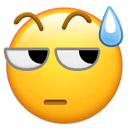 我已经把它传上了百度网盘,友情分享。
我已经把它传上了百度网盘,友情分享。


启动U盘制作完成后,从工具计算机取下,正式开始安装过程。
二、安装
目标计算机开机启动,进入BIOS,更改启动顺序为U盘启动优先,插入启动U盘,重启电脑。如下图,回车后开始安装UOS-V20桌面版:

对系统镜像文件的完整性校验无误后,选择语言-简体中文

安装方式建议全盘安装,反正和windows都不兼容。呵呵

创建账户,设置用户名、计算机名和密码

恭喜您,安装成功!安装时间十五分钟之内。

三、安装后配置
安装完成后,会提示移除启动U盘,电脑重启,统信UOS-V20桌面版的初始图形用户界面如下图所示。个人感觉配色方案还是可以,界面的布局也基本保持同windows系统类似,上手操作比较流畅。
桌面左下方一排的图标分别是启动器、显示桌面、文件管理器、浏览器、应用商店和控制中心。

(1)配置网络
系统安装好之后,首先要配置网络。毕竟在互联网的年代,没网是很容易让人焦虑的。 台式电脑一般会使用网线连接,笔记本电脑一般都是无线网卡连接wifi。在桌面左下方找到“控制中心”(齿轮),点击“网络”,进入网络配置对话框,选取网络连接后配置IPv4的相关参数,IP地址、掩码、和DNS,点击确定。如果没有错误的话,系统提示网络连接成功。
台式电脑一般会使用网线连接,笔记本电脑一般都是无线网卡连接wifi。在桌面左下方找到“控制中心”(齿轮),点击“网络”,进入网络配置对话框,选取网络连接后配置IPv4的相关参数,IP地址、掩码、和DNS,点击确定。如果没有错误的话,系统提示网络连接成功。

(2)配置应用软件
桌面左下方那个橙色的像手提袋一样的图标就是“应用商店”。
应用商店和智能手机的“商店”概念类似,在这里可以选择安装统信官方已经适配好的应用程序和设备驱动程序。针对普通办公场景的软件,比如微信、QQ、WPS等都可以直接安装,图形图像、CAD、音频视频、开发环境、游戏等类型的软件也很全,根据自己的需要安装即可。应用软件的安装和卸载都是鼠标单击即可搞定,方便快捷。

应用软件安装完毕后,界面如下图:

(3)打印机配置
以前的打印机佳能、惠普的居多,新配发的国产打印机,奔图居多。配置打印机时,新款的打印机,不论是外资品牌还是国产品牌,基本都做到了即插即用,自动安装驱动程序;但是对于个别老款打印机,需要去统信官方网站里搜索驱动程序,手动安装。

示例图:老款奔图M5000打印机,是手动安装的pdd文件
(4)激活
装的统信UOS-V20桌面版,属于90天试用版。试用期内用户可以熟悉、体验这个系统的各种常用功能,但是一些高级功能受到限制,比如无法进入开发者模式,无法提升至超级用户权限。试用到期后用户可以选择购买正版授权,获得序列号或激活文件。
这一点,统信做的就很亲民,系统镜像文件免费下载试用。而麒麟的系统,不管是老版V10,还是新版V10-SP1,都无法直接下载,必须要填一个“申请试用”的表。。。试用还要加个门槛,差评。


(授权和激活的说明文档)
搞定,收工!
如果您发现该资源为电子书等存在侵权的资源或对该资源描述不正确等,可点击“私信”按钮向作者进行反馈;如作者无回复可进行平台仲裁,我们会在第一时间进行处理!
- 最近热门资源
- 桌面通用(全架构)【在双系统环境下隐藏Windows启动菜单】操作指南 2121
- 银河麒麟桌面操作系统V10(SP1)2203-如何进行远程桌面互访? 2026
- 银河麒麟桌面操作系统【保留数据盘重装系统】 1837
- 麒麟系统各种原因开不了机解决(合集) 1654
- 桌面通用(全架构)【rpm包转成deb包】操作方法 935
- 银河麒麟桌面操作系统 V10-SP1 双系统安装 efi 分区问题 920
- 统信系统安装(合集) 870
- 统信桌面专业版【手动分区安装UOS系统】介绍 852
- 统启动异常几种类型(initramfs 模式) 693
- Linux系统软件包的导出 27









